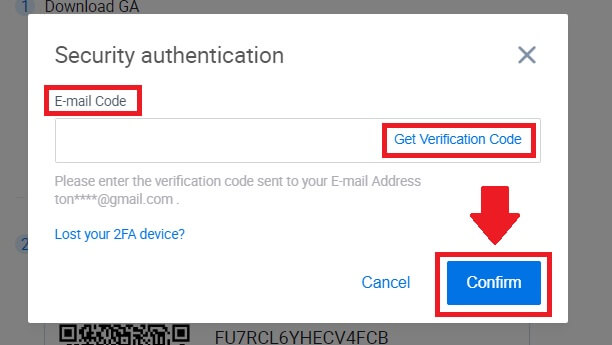Hvernig á að skrá þig inn á HTX
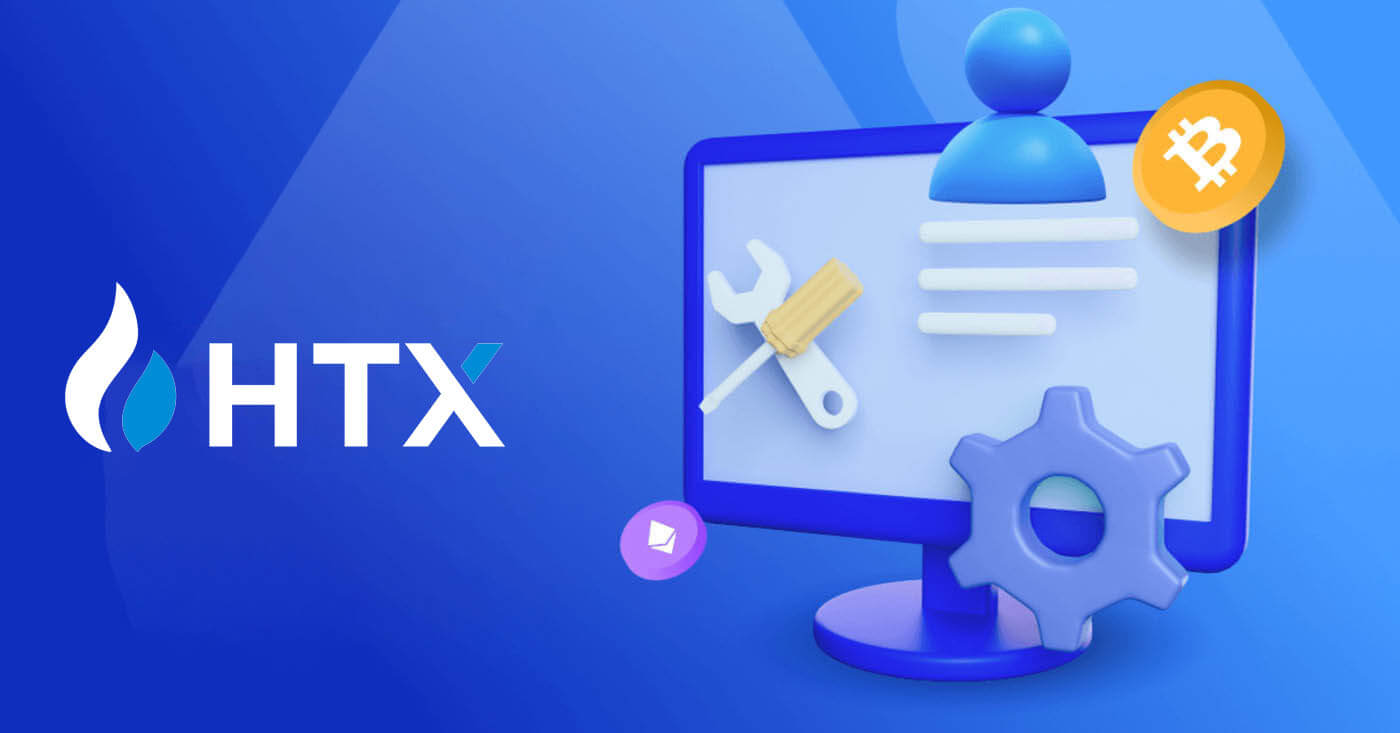
Hvernig á að skrá þig inn á HTX með tölvupósti og símanúmeri
1. Farðu á heimasíðu HTX og smelltu á [Log in].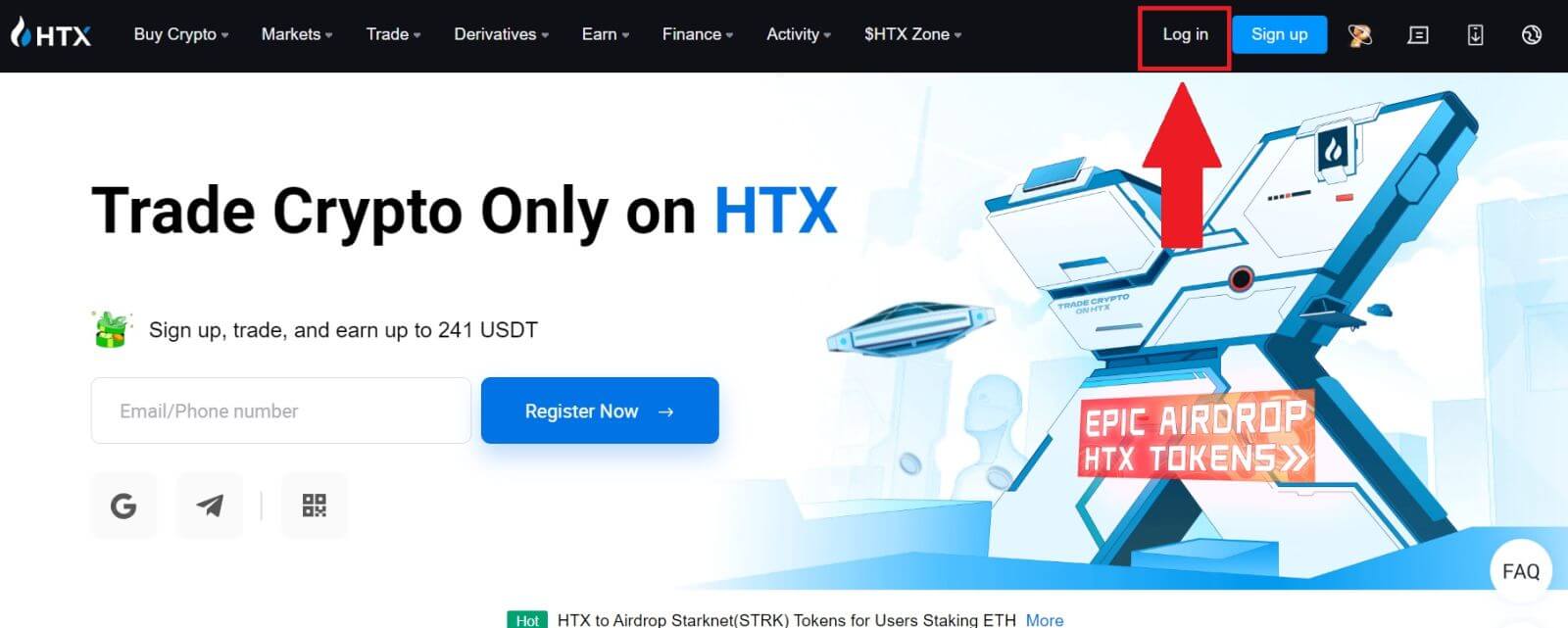
2. Veldu og sláðu inn netfangið / símanúmerið þitt , sláðu inn öruggt lykilorð og smelltu á [Innskrá].
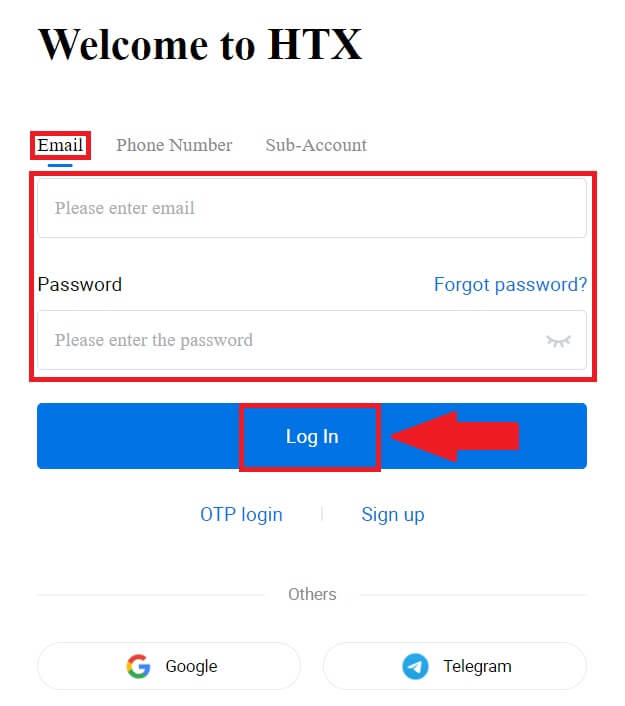
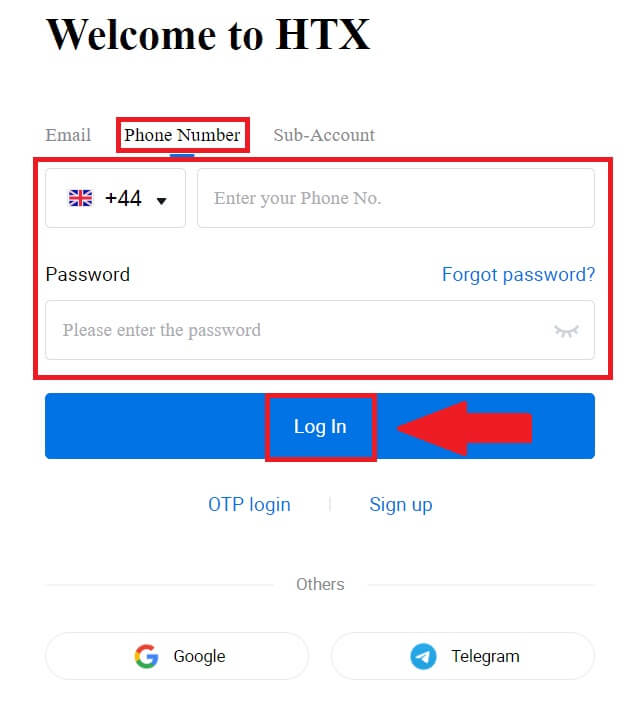
3. Smelltu á [Smelltu til að senda] til að fá 6 stafa staðfestingarkóða á netfangið þitt eða símanúmerið þitt. Sláðu inn kóðann og smelltu á [Staðfesta] til að halda áfram.
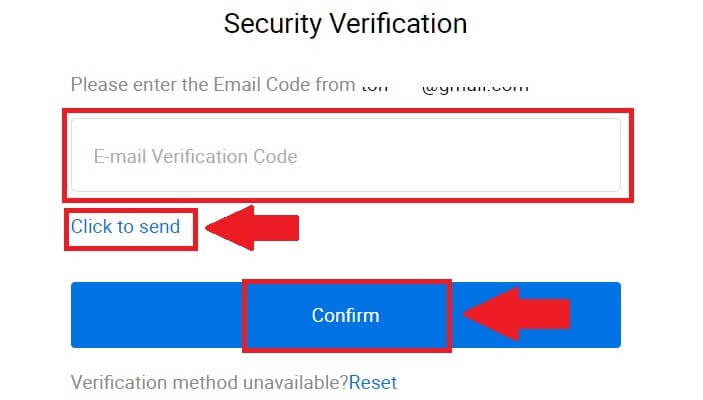
4. Eftir að hafa slegið inn réttan staðfestingarkóða geturðu notað HTX reikninginn þinn til að eiga viðskipti.
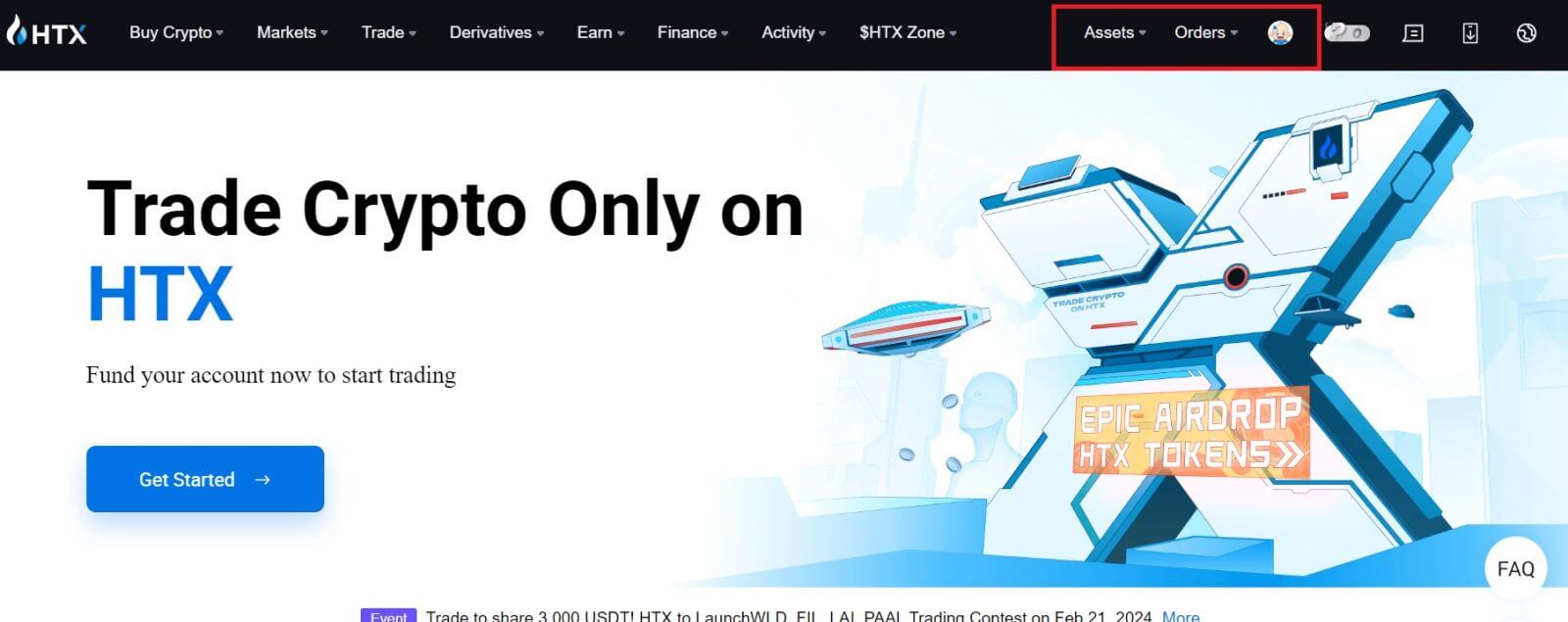
Hvernig á að skrá þig inn á HTX með Google reikningi
1. Farðu á heimasíðu HTX og smelltu á [Log in].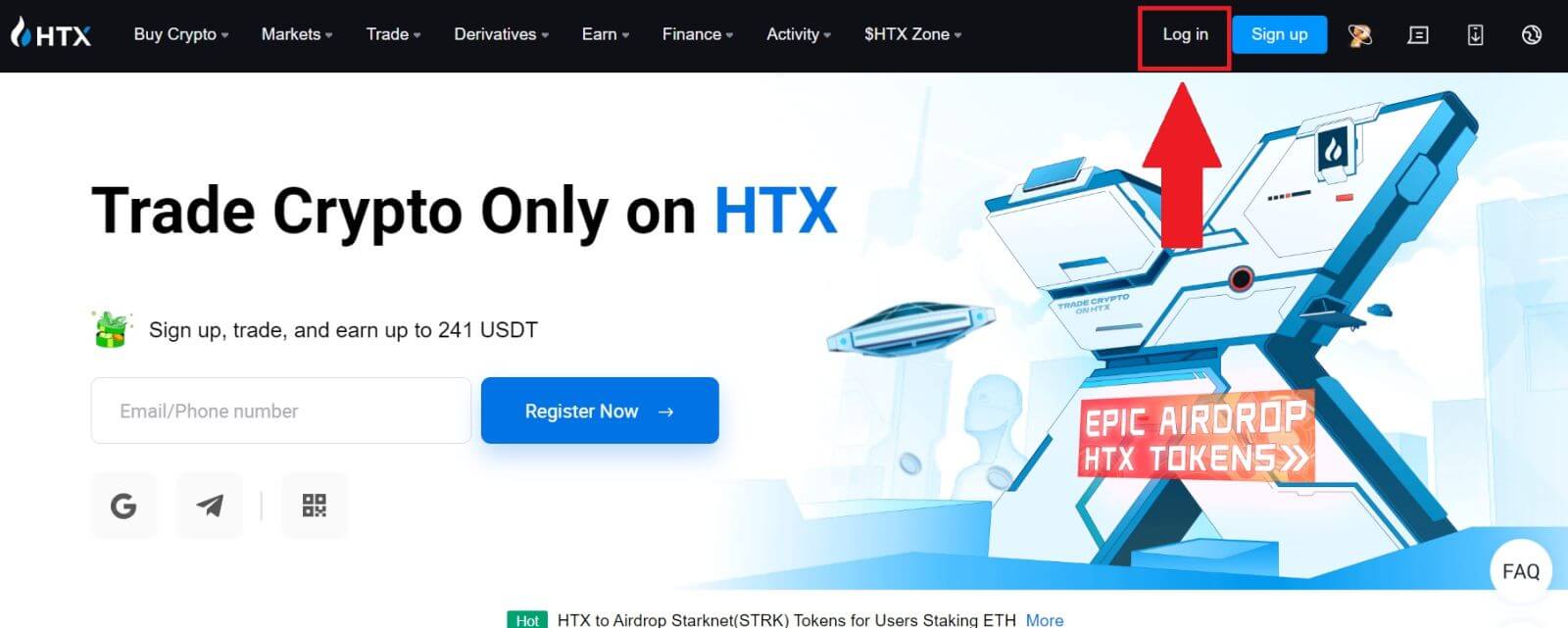
2. Á innskráningarsíðunni finnurðu ýmsa innskráningarmöguleika. Leitaðu að og veldu [Google] hnappinn.
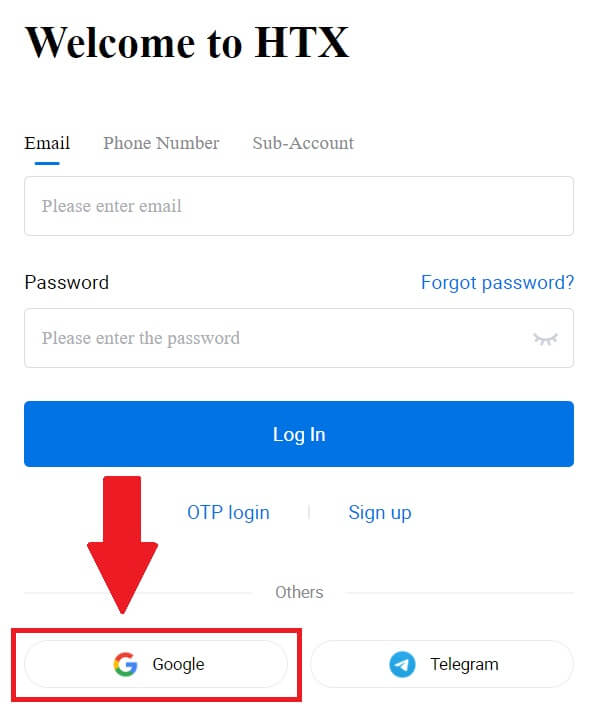 3. Nýr gluggi eða sprettigluggi birtist, sláðu inn Google reikninginn sem þú vilt skrá þig inn á og smelltu á [Næsta].
3. Nýr gluggi eða sprettigluggi birtist, sláðu inn Google reikninginn sem þú vilt skrá þig inn á og smelltu á [Næsta].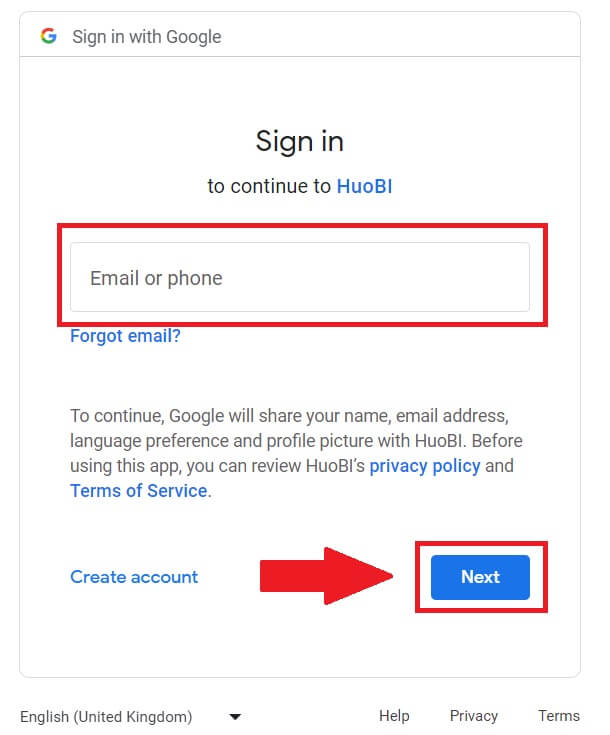
4. Sláðu inn lykilorðið þitt og smelltu á [Næsta].
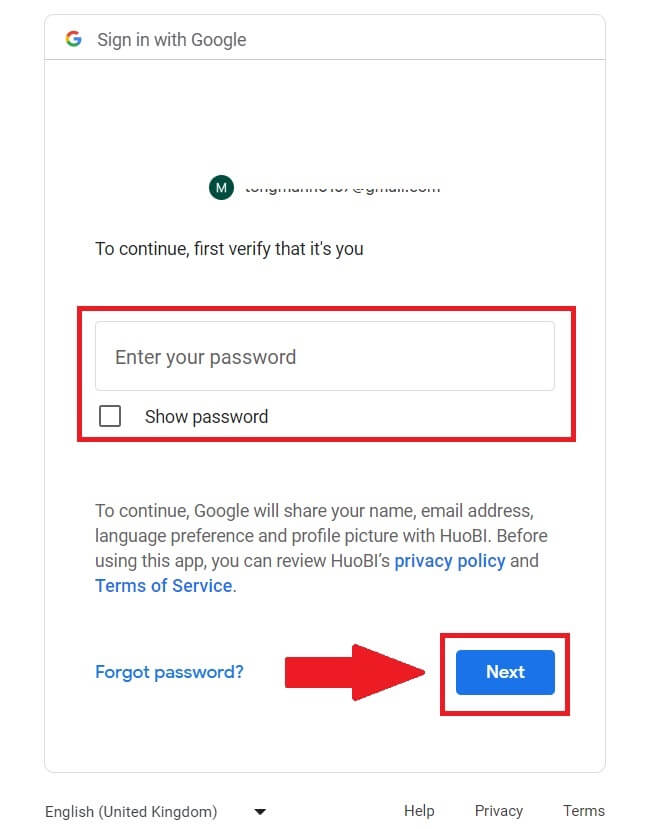
5. Þér verður vísað á tengisíðuna, smelltu á [Bind an Exiting Account].
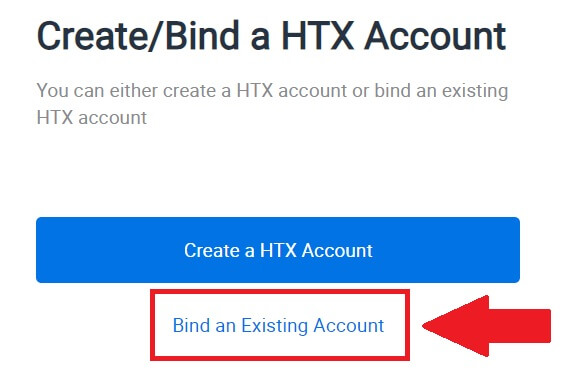
6. Veldu og sláðu inn netfangið / símanúmerið þitt og smelltu á [Næsta] .
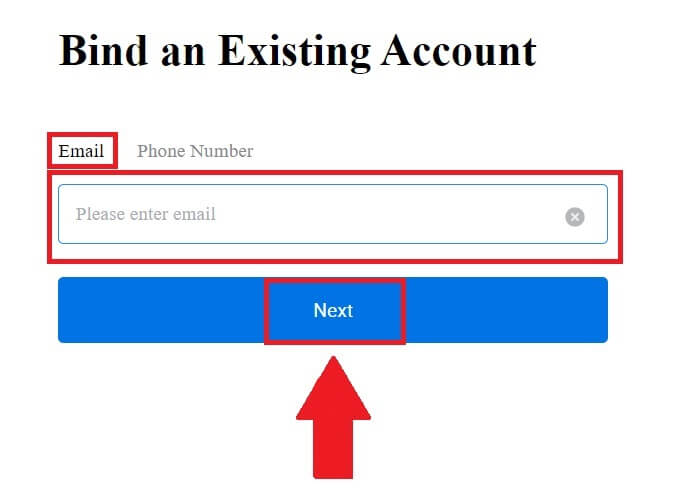
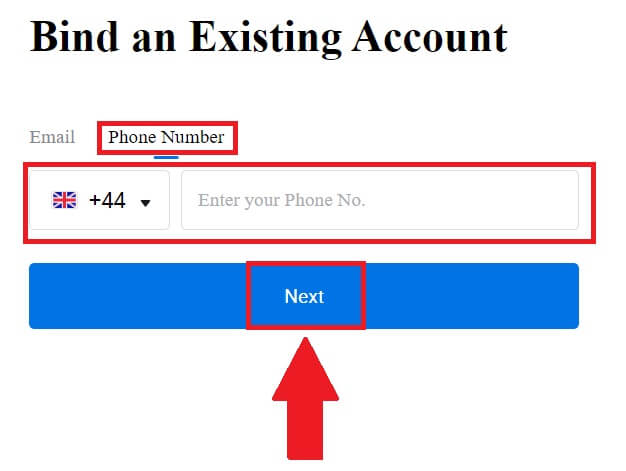
7. Þú færð 6 stafa staðfestingarkóða í tölvupósti eða símanúmeri. Sláðu inn kóðann og smelltu á [Staðfesta].
Ef þú hefur ekki fengið neinn staðfestingarkóða skaltu smella á [Senda aftur] .
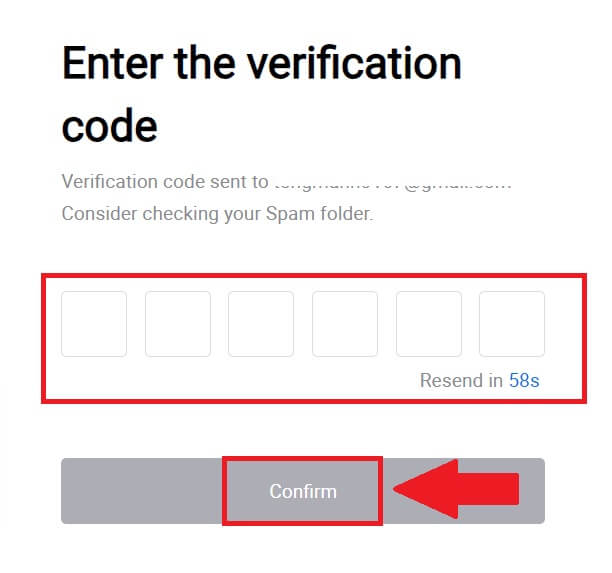
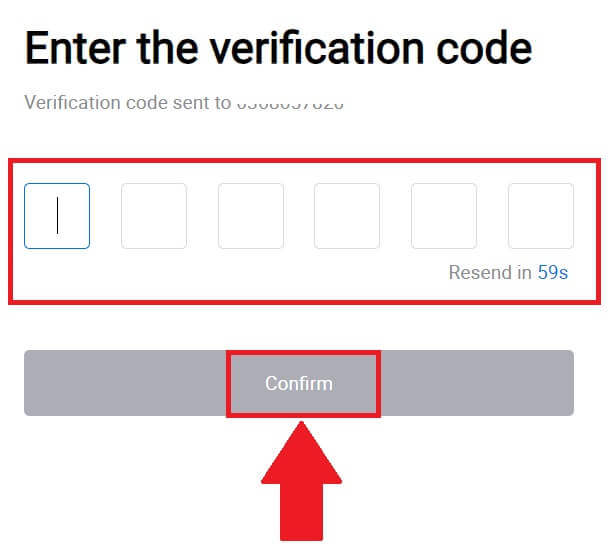 8. Sláðu inn lykilorðið þitt og smelltu á [Staðfesta].
8. Sláðu inn lykilorðið þitt og smelltu á [Staðfesta].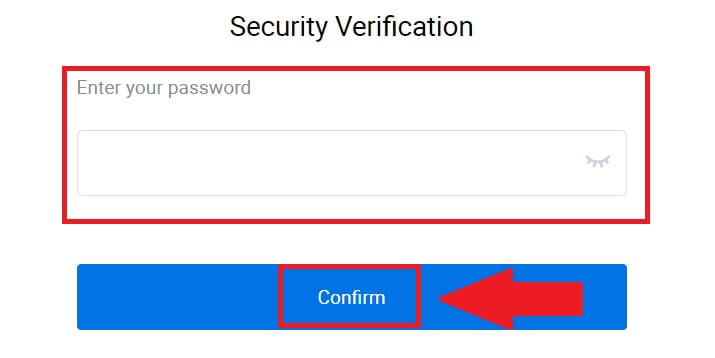
9. Eftir að hafa slegið inn rétt lykilorð geturðu notað HTX reikninginn þinn til að eiga viðskipti. 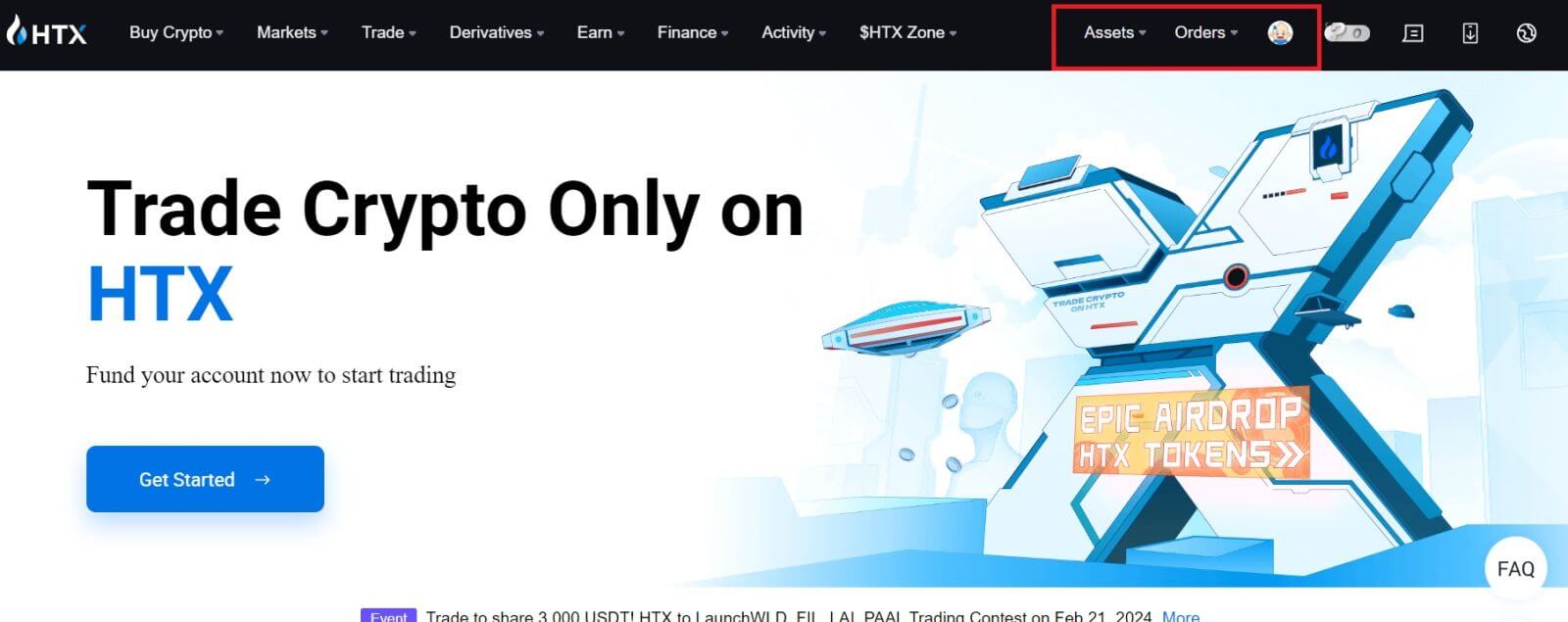
Hvernig á að skrá þig inn á HTX með Telegram reikningi
1. Farðu á heimasíðu HTX og smelltu á [Log in].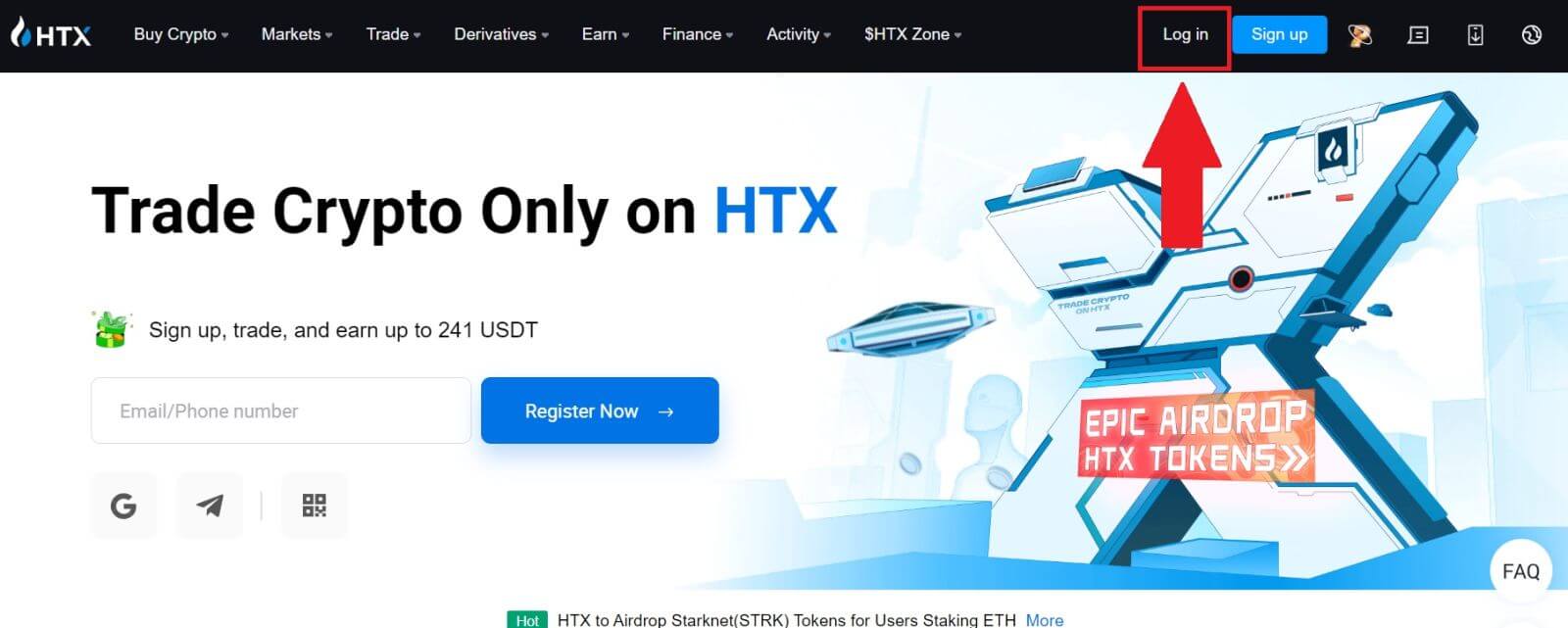
2. Á innskráningarsíðunni finnurðu ýmsa innskráningarmöguleika. Leitaðu að og veldu [Telegram] hnappinn. 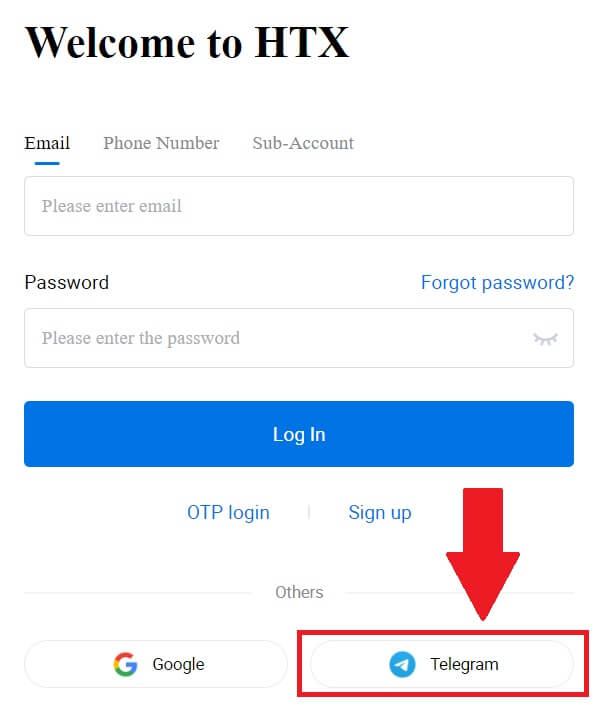 3. Sprettigluggi birtist. Sláðu inn símanúmerið þitt til að skrá þig inn á HTX og smelltu á [NEXT].
3. Sprettigluggi birtist. Sláðu inn símanúmerið þitt til að skrá þig inn á HTX og smelltu á [NEXT].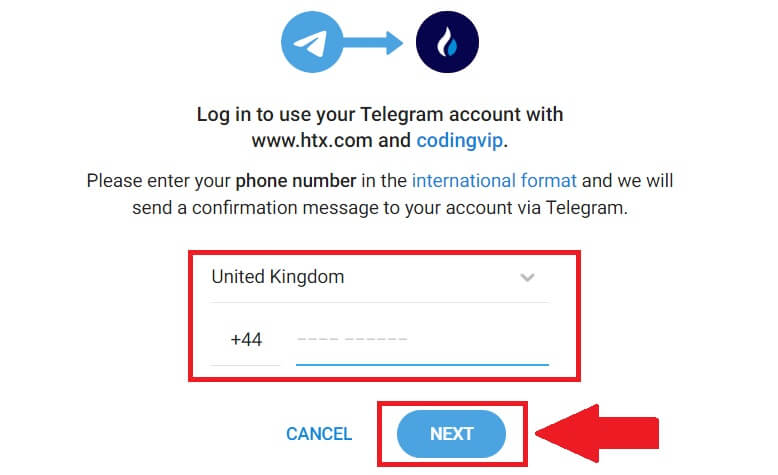
4. Þú færð beiðnina í Telegram appinu. Staðfestu þá beiðni. 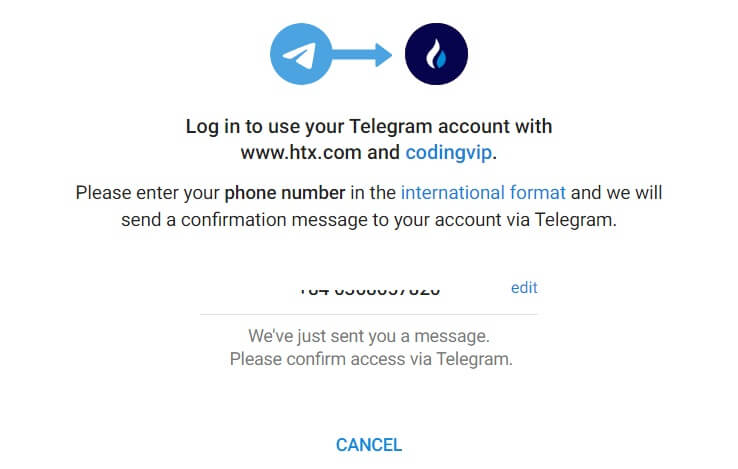
5. Smelltu á [SAMÞYKKJA] til að halda áfram að skrá þig fyrir HTX með Telegram skilríkjum.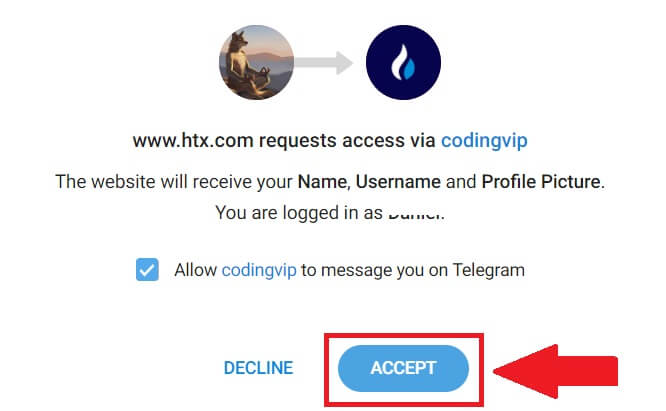
6. Þér verður vísað á tengisíðuna, smelltu á [Bind an Exiting Account].
7. Veldu og sláðu inn netfangið / símanúmerið þitt og smelltu á [Næsta] . 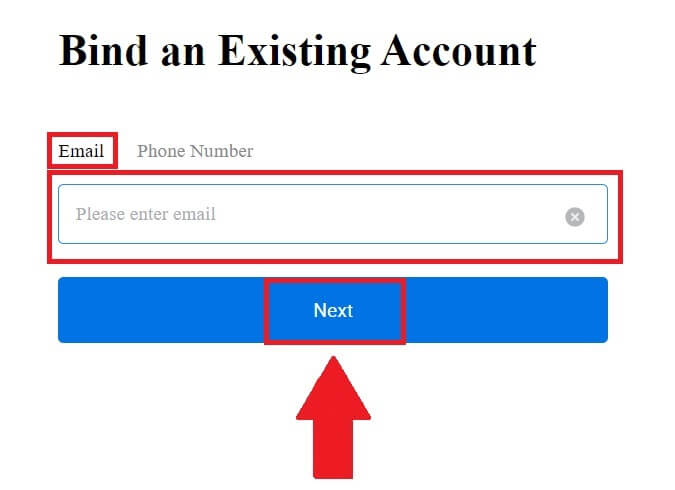
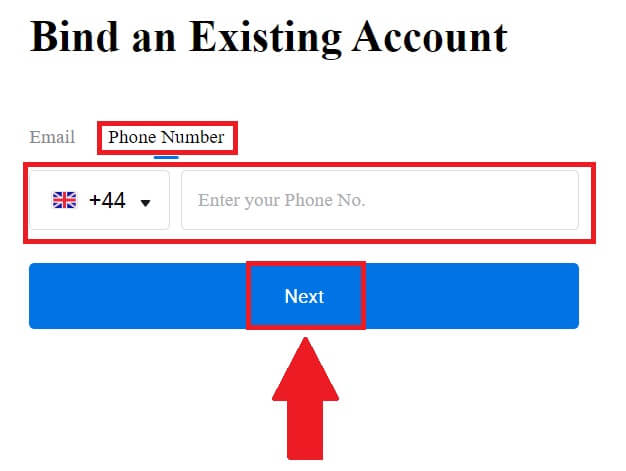
8. Þú færð 6 stafa staðfestingarkóða í tölvupósti eða símanúmeri. Sláðu inn kóðann og smelltu á [Staðfesta].
Ef þú hefur ekki fengið neinn staðfestingarkóða skaltu smella á [Senda aftur] . 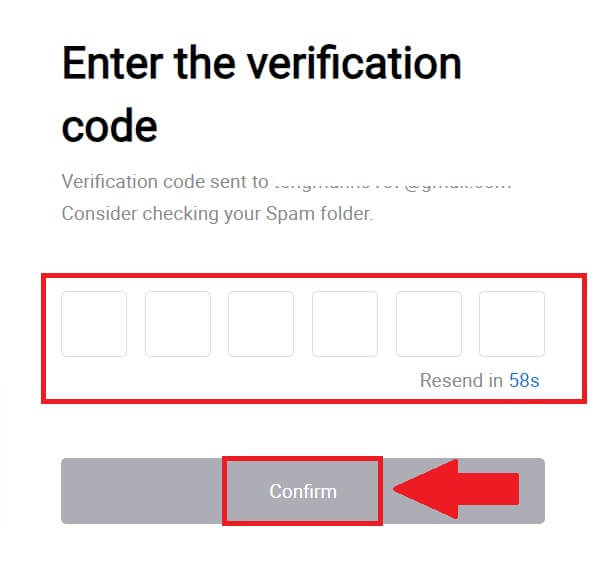
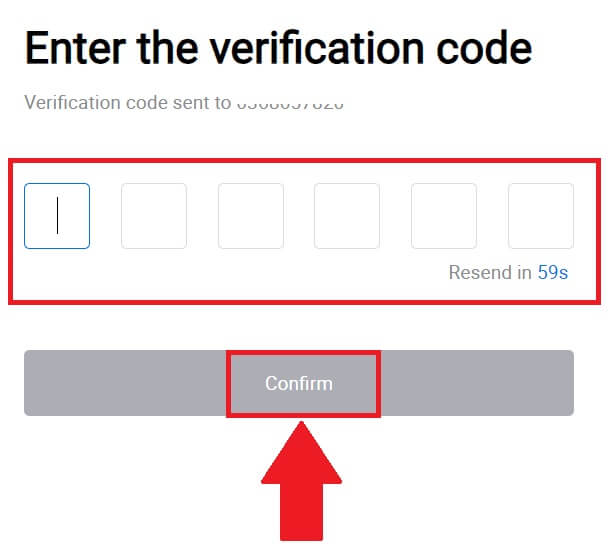 9. Sláðu inn lykilorðið þitt og smelltu á [Staðfesta].
9. Sláðu inn lykilorðið þitt og smelltu á [Staðfesta].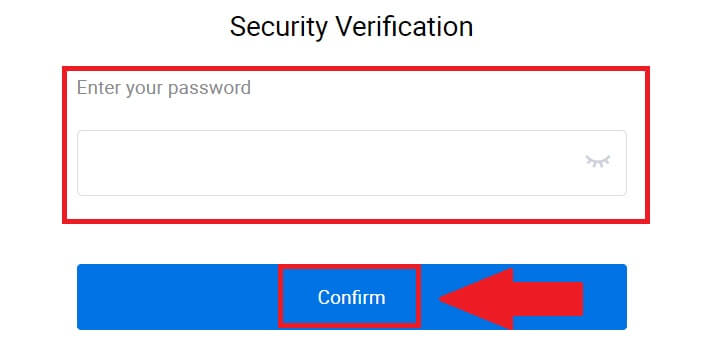
10. Eftir að hafa slegið inn rétt lykilorð geturðu notað HTX reikninginn þinn til að eiga viðskipti. 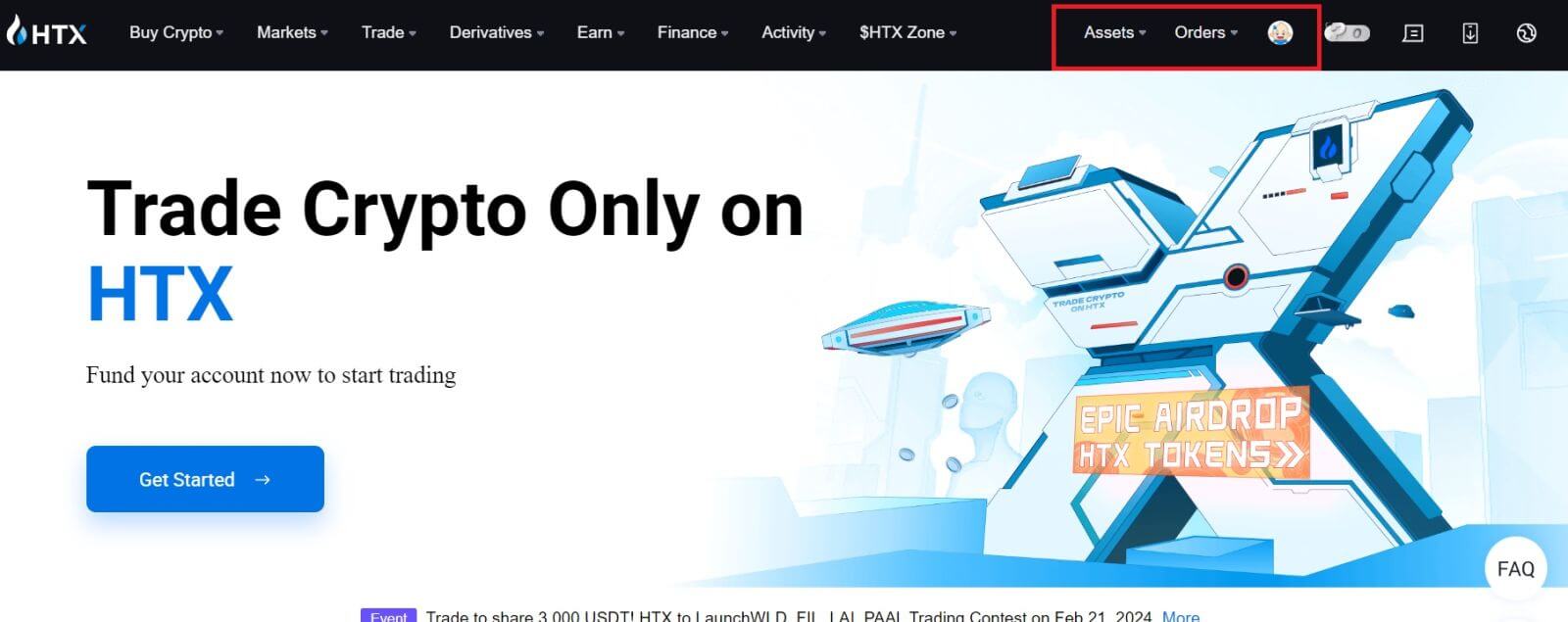
Hvernig á að skrá þig inn í HTX appið
1. Þú þarft að setja upp HTX forritið frá Google Play Store eða App Store til að skrá þig inn á HTX reikning fyrir viðskipti.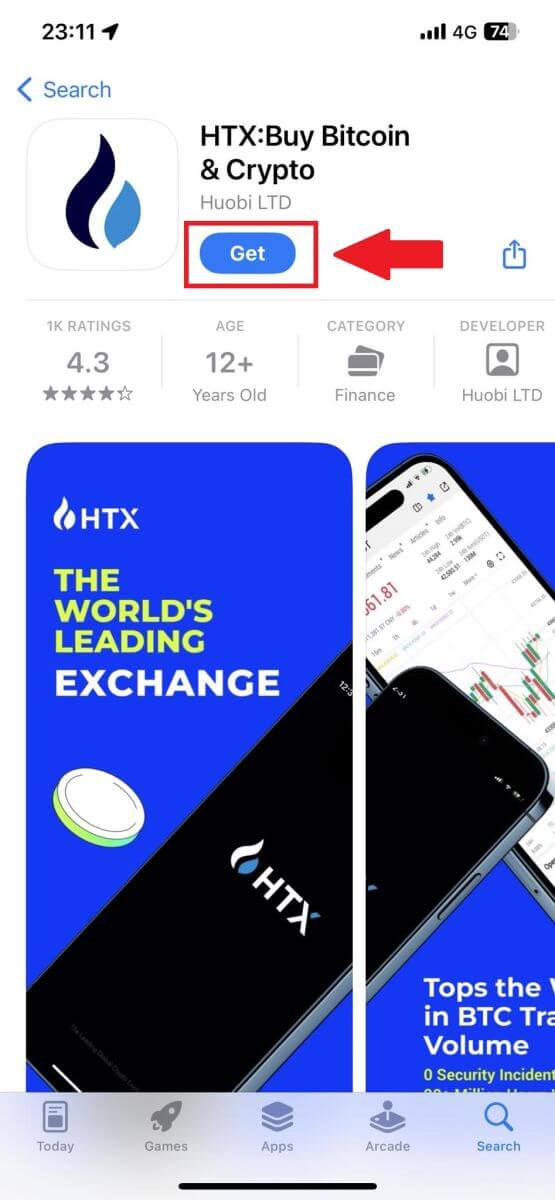
2. Opnaðu HTX appið og pikkaðu á [Skráðu þig inn/Skráðu þig] .
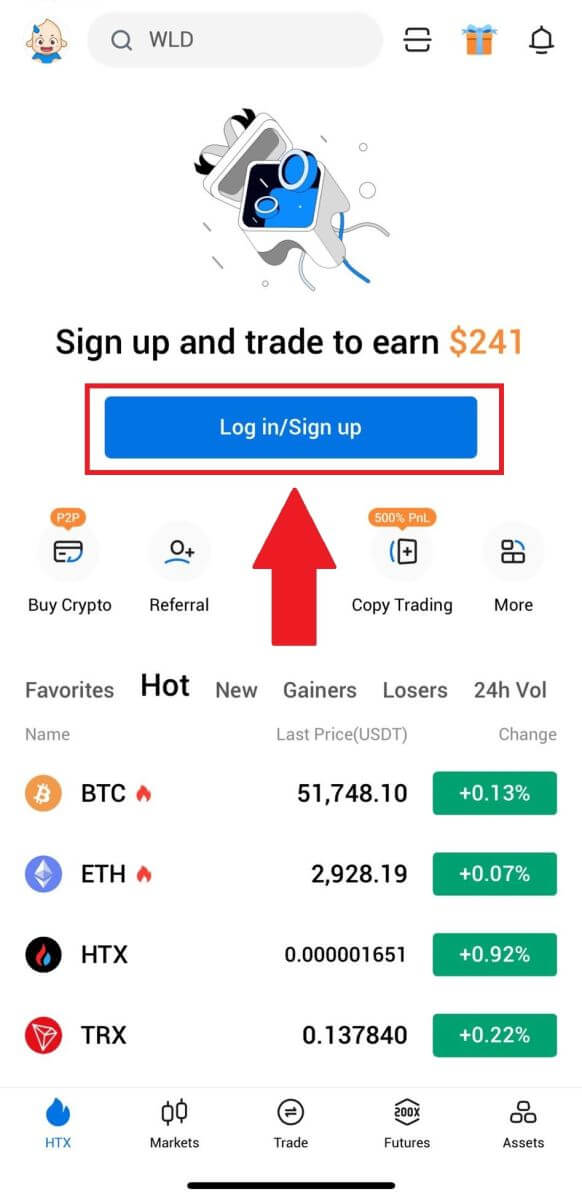
3. Sláðu inn skráð netfang eða símanúmer og pikkaðu á [Næsta].
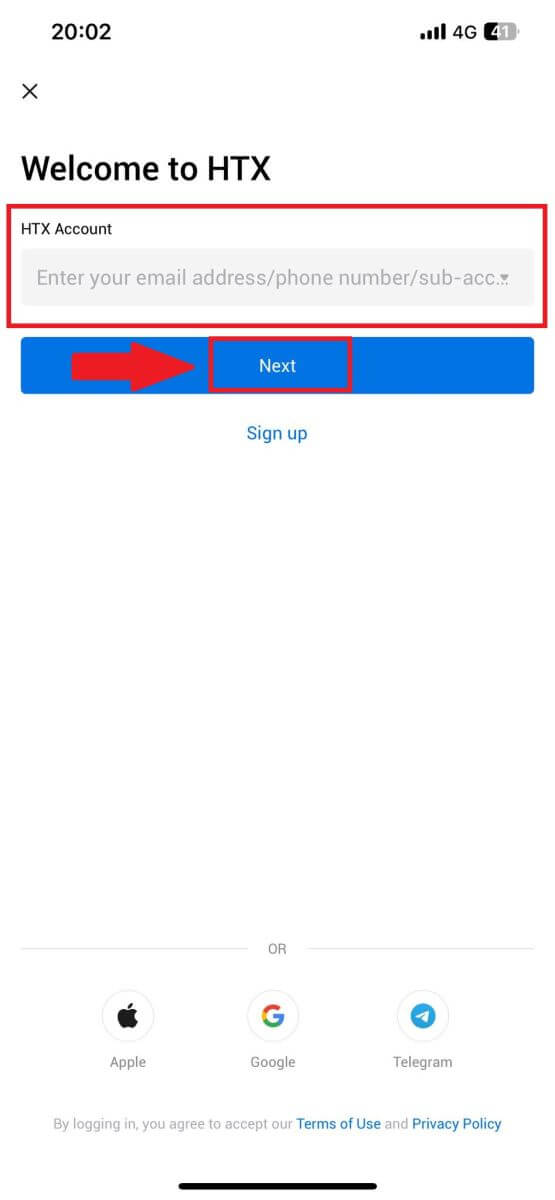
4. Sláðu inn örugga lykilorðið þitt og pikkaðu á [Næsta].
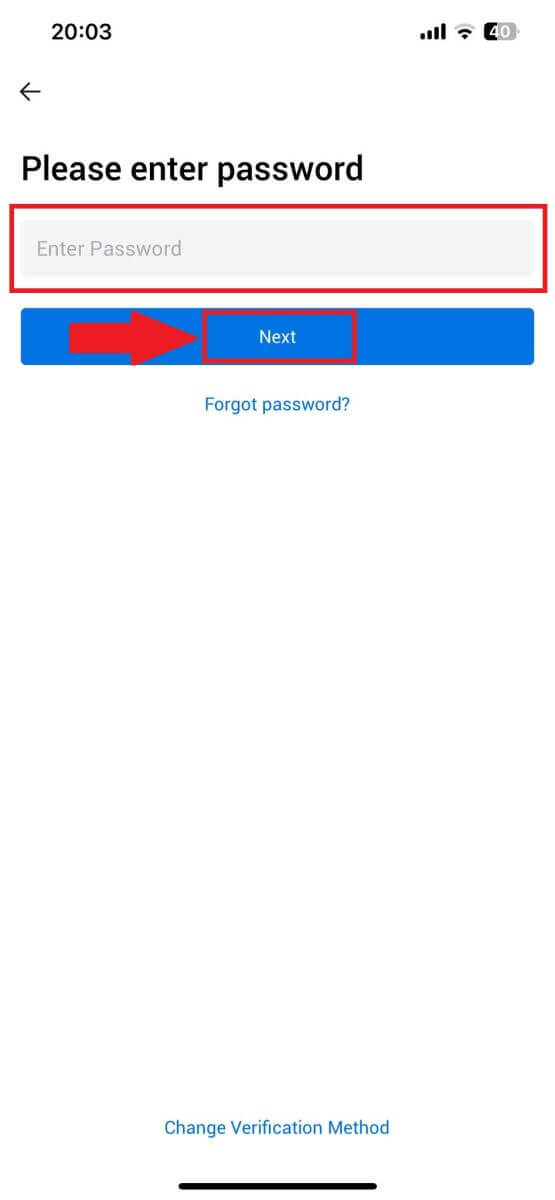
5. Pikkaðu á [Senda] til að fá og slá inn staðfestingarkóðann þinn. Eftir það pikkarðu á [Staðfesta] til að halda áfram.
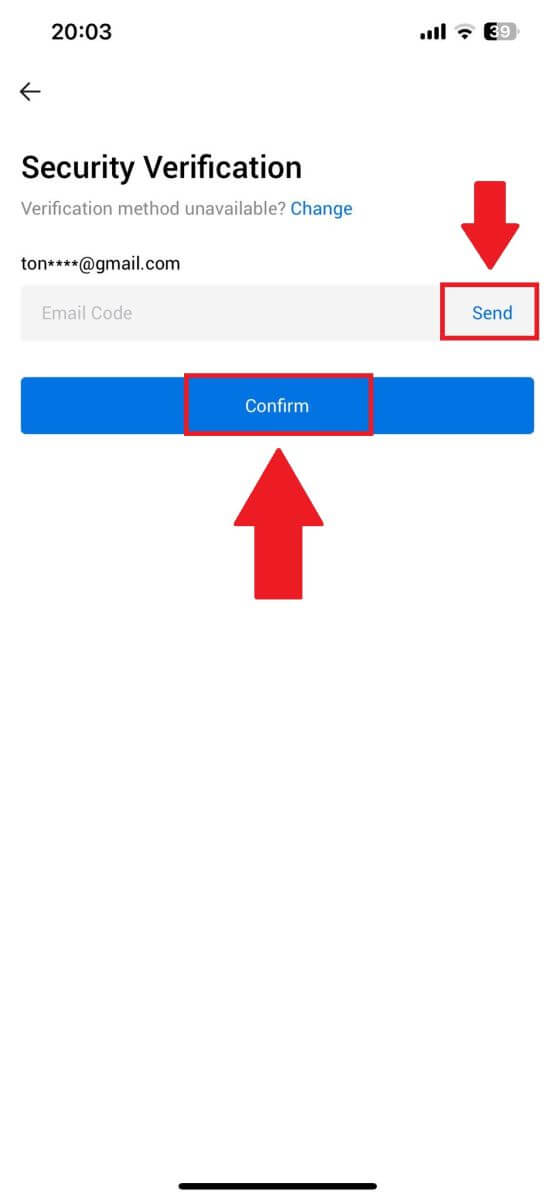
6. Eftir árangursríka innskráningu færðu aðgang að HTX reikningnum þínum í gegnum appið. Þú munt geta skoðað eignasafnið þitt, verslað með dulritunargjaldmiðla, athugað stöður og fengið aðgang að ýmsum eiginleikum sem pallurinn býður upp á.
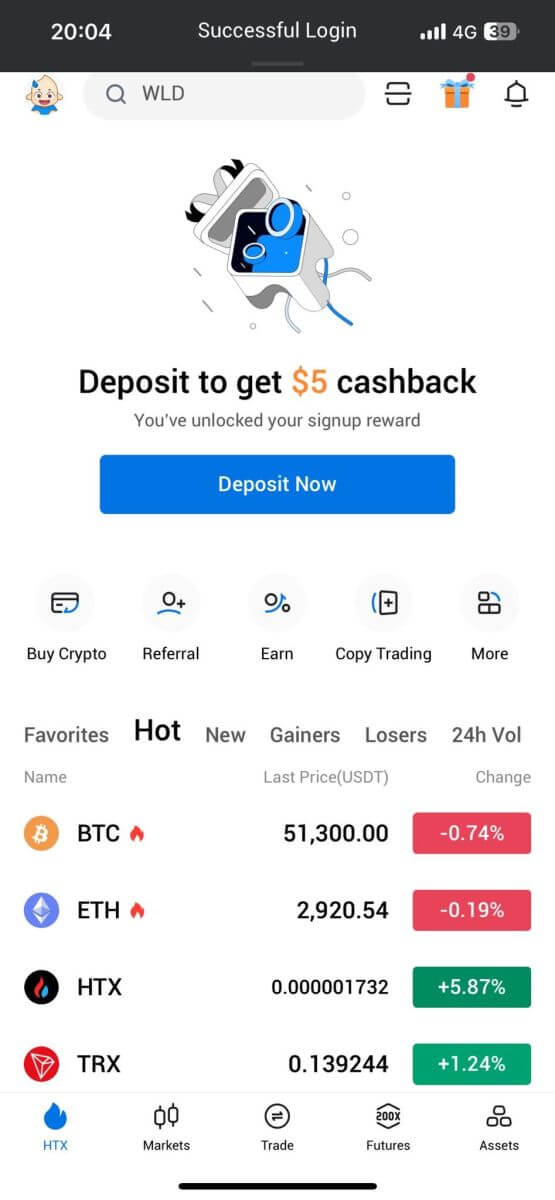
Eða þú getur skráð þig inn í HTX appið með öðrum aðferðum.
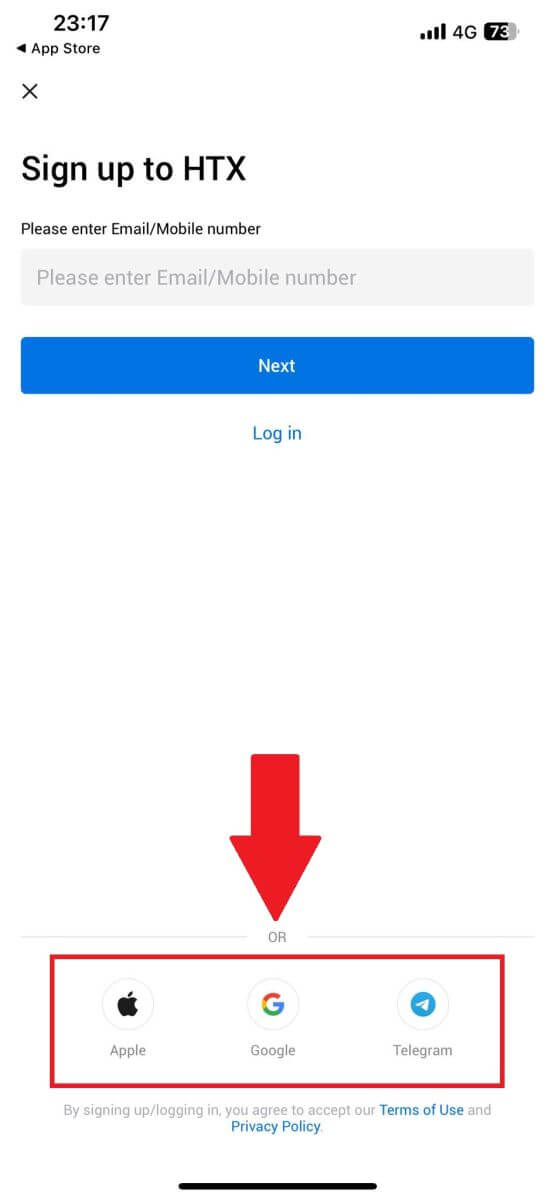
Ég gleymdi lykilorðinu mínu af HTX reikningnum
Þú getur endurstillt lykilorð reikningsins þíns á HTX vefsíðunni eða appinu. Vinsamlegast athugaðu að af öryggisástæðum verður lokað fyrir úttektir af reikningnum þínum í 24 klukkustundir eftir endurstillingu lykilorðs.1. Farðu á heimasíðu HTX og smelltu á [Log in].
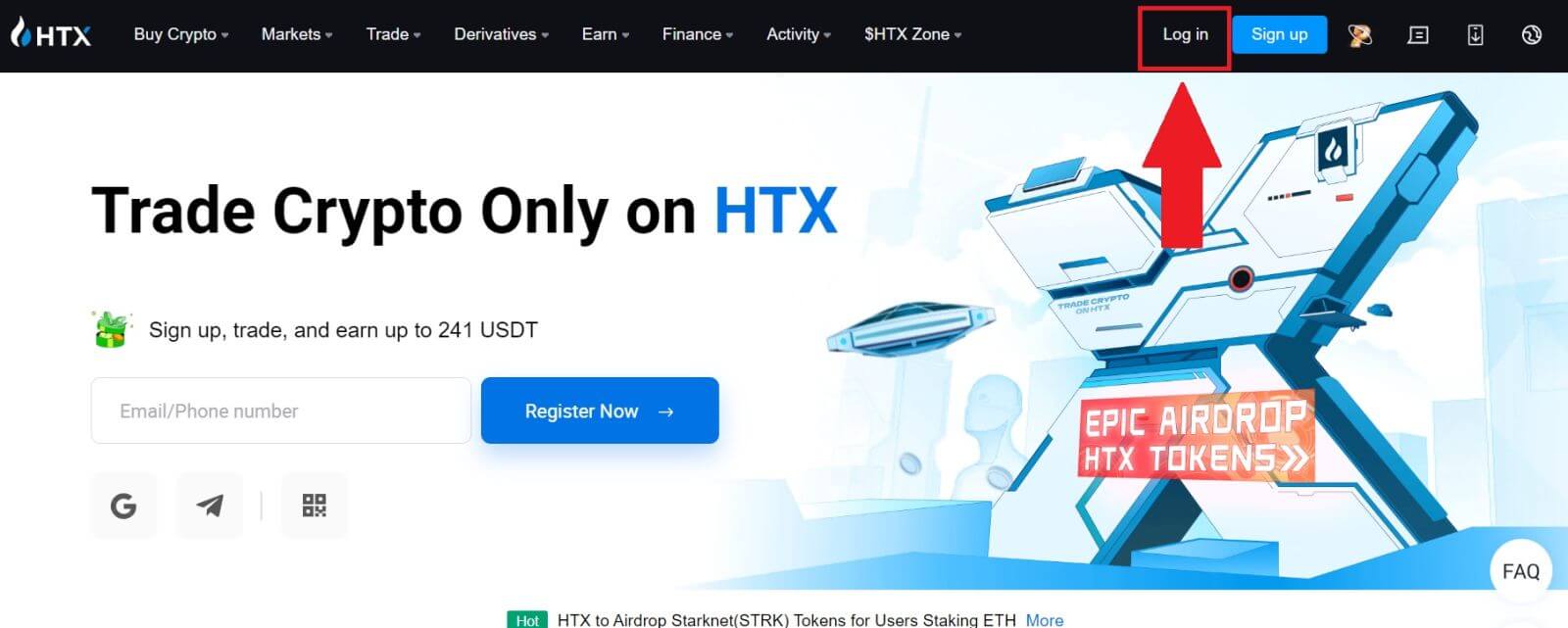
2. Á innskráningarsíðunni, smelltu á [Gleymt lykilorð?].
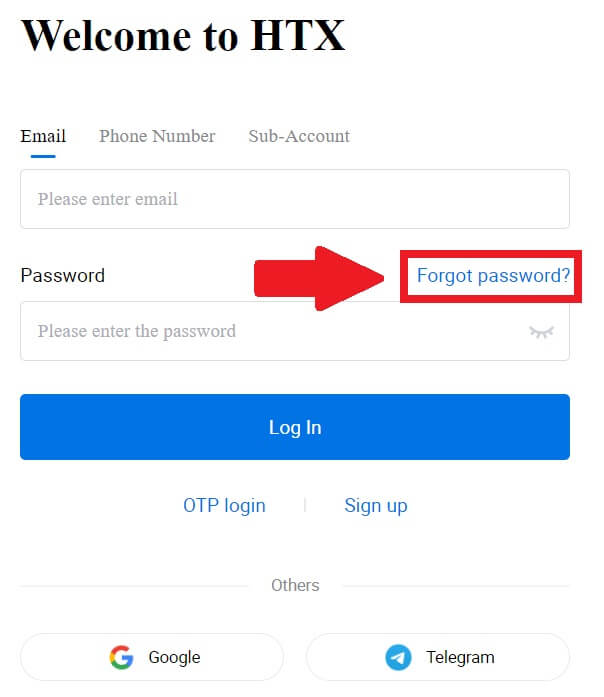
3. Sláðu inn netfangið eða símanúmerið sem þú vilt endurstilla og smelltu á [Senda].
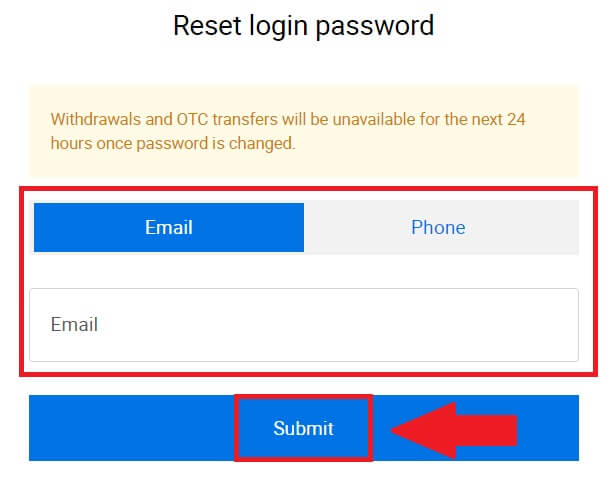
4. Smelltu til að staðfesta og klára þrautina til að halda áfram.
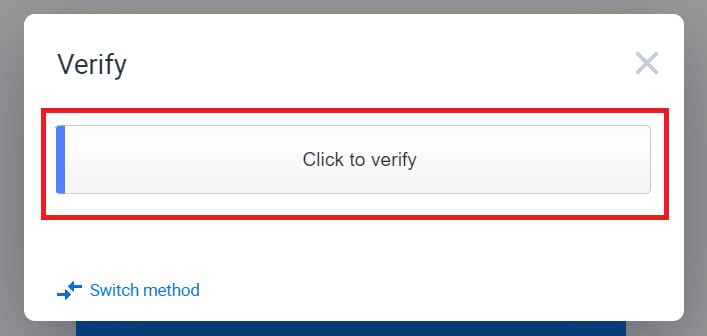
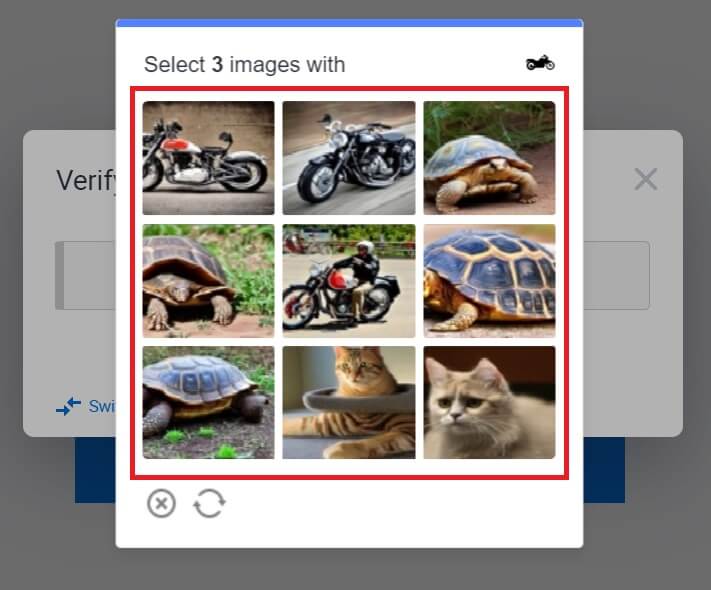 5. Sláðu inn staðfestingarkóðann þinn fyrir tölvupóst með því að smella á [Smelltu til að senda] og fylltu út Google Authenticator kóðann þinn og smelltu síðan á [Staðfesta] .
5. Sláðu inn staðfestingarkóðann þinn fyrir tölvupóst með því að smella á [Smelltu til að senda] og fylltu út Google Authenticator kóðann þinn og smelltu síðan á [Staðfesta] . 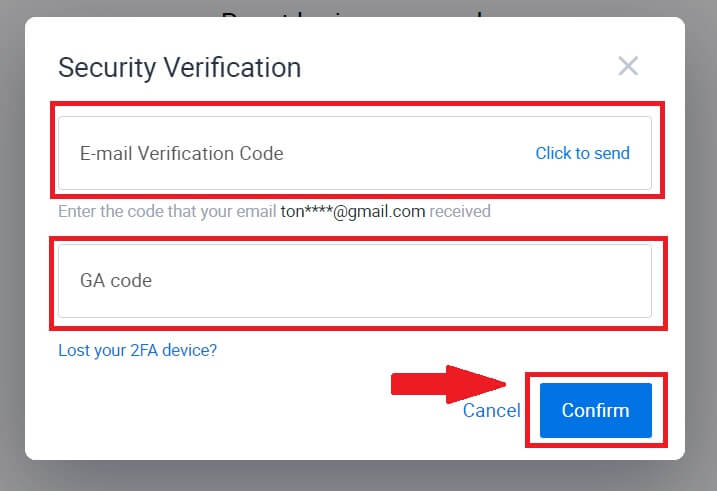
6. Sláðu inn og staðfestu nýja lykilorðið þitt og smelltu síðan á [Senda].
Eftir það hefur þú breytt lykilorði reikningsins þíns. Vinsamlegast notaðu nýja lykilorðið til að skrá þig inn á reikninginn þinn.
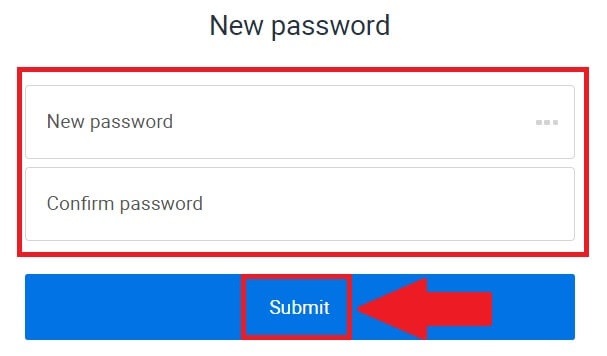
Ef þú ert að nota appið, smelltu á [Gleymt lykilorð?] eins og hér að neðan.
1. Opnaðu HTX appið og pikkaðu á [Innskráning/Skráðu þig] .
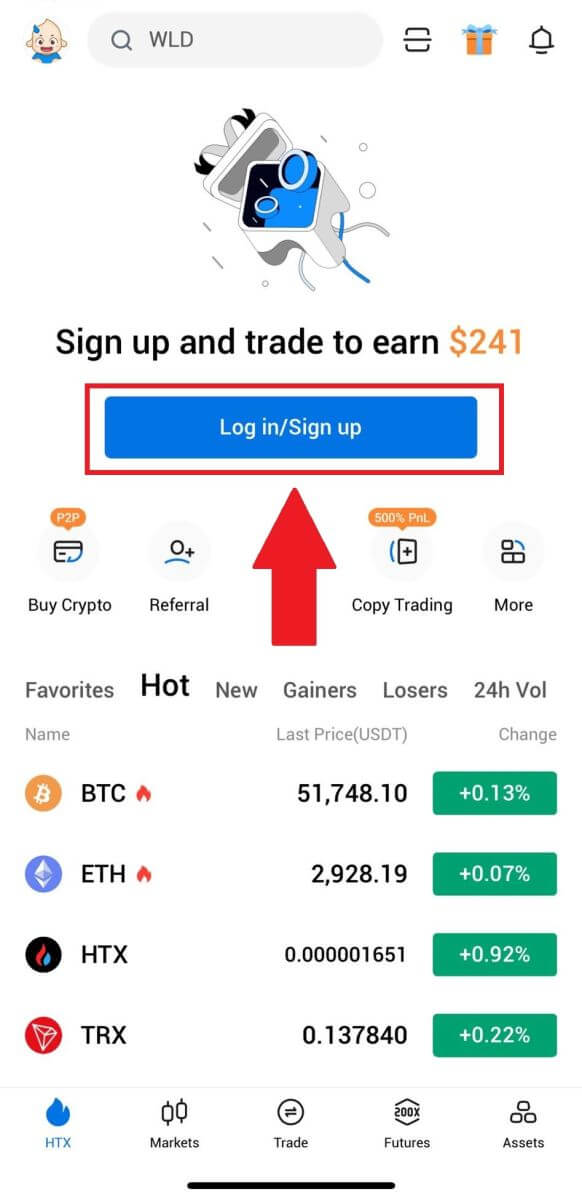
2. Sláðu inn skráð netfang eða símanúmer og pikkaðu á [Næsta].
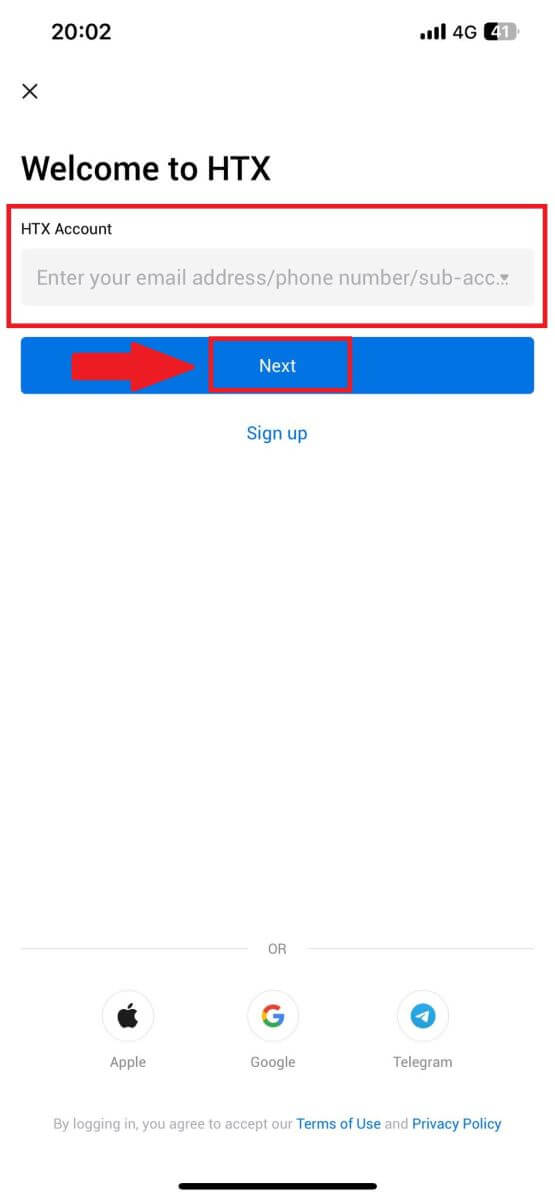
3. Á síðunni slá inn lykilorð, bankaðu á [Gleymt lykilorð?].
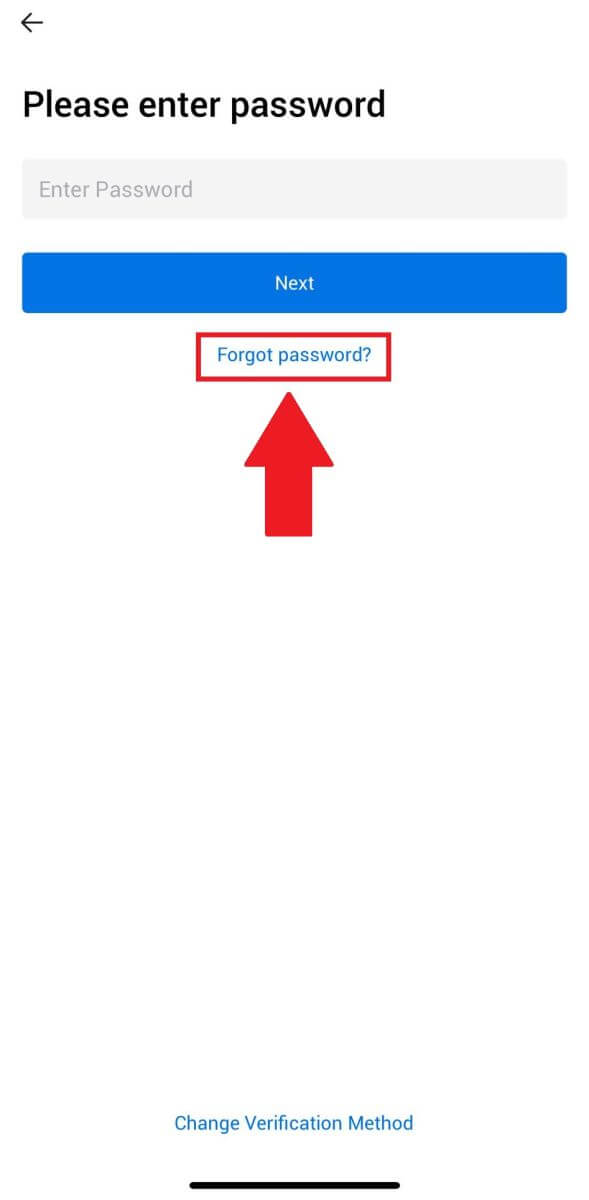
4. Sláðu inn netfangið þitt eða símanúmerið þitt og pikkaðu á [Senda staðfestingarkóða].
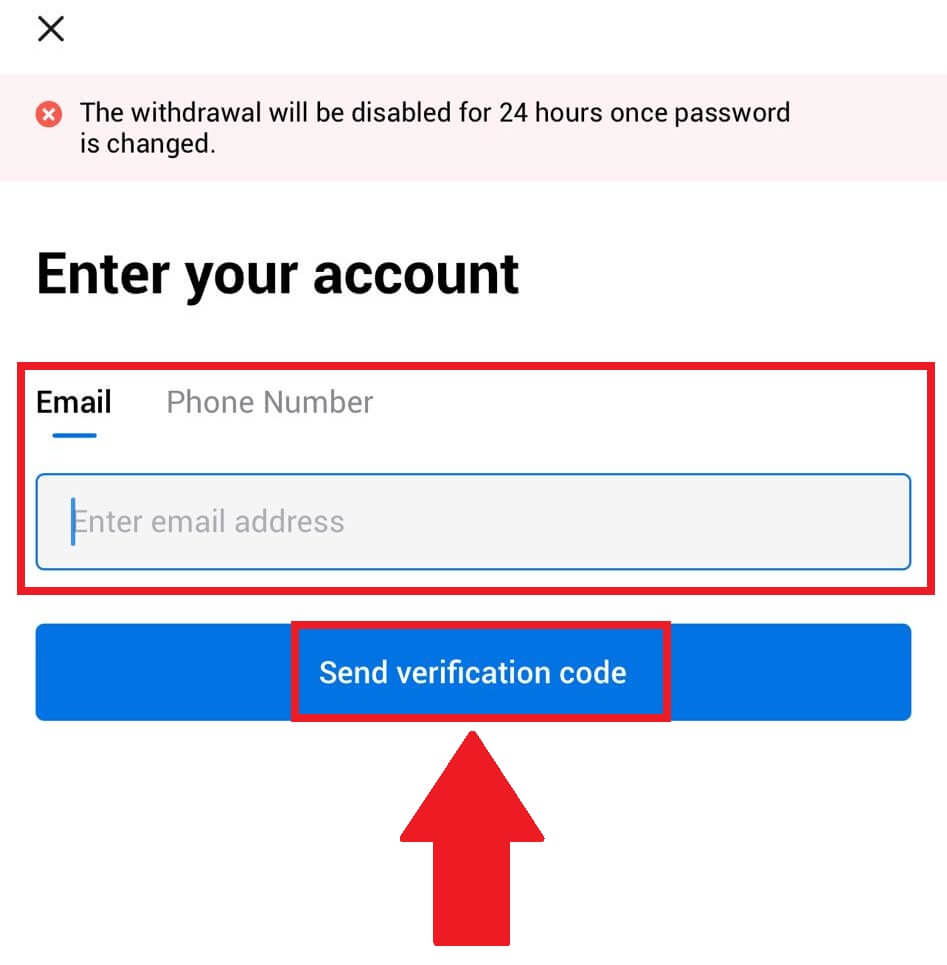
5. Sláðu inn 6 stafa staðfestingarkóðann sem hefur verið sendur á netfangið þitt eða símanúmerið þitt til að halda áfram.
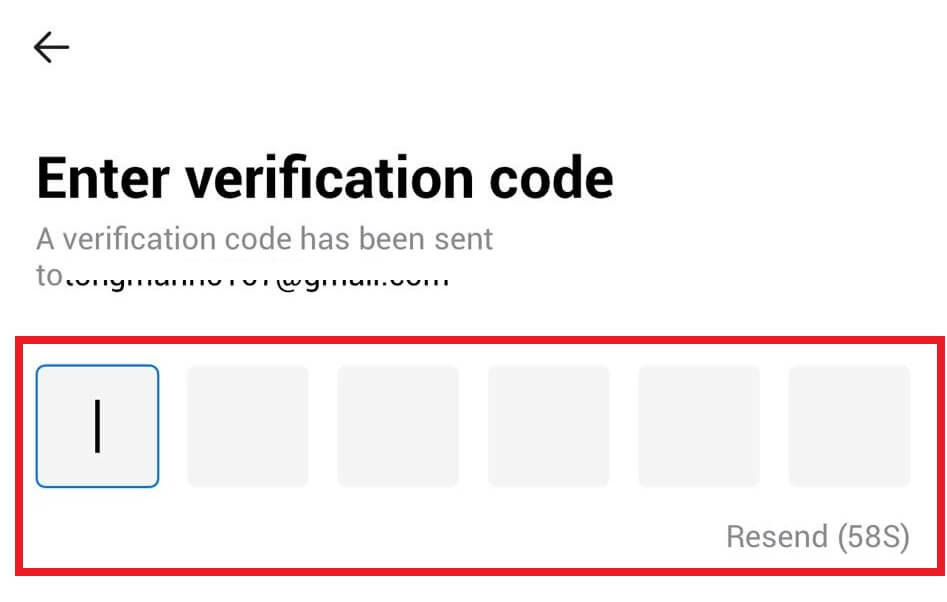
6. Sláðu inn Google Authenticator kóðann þinn og pikkaðu svo á [Staðfesta].
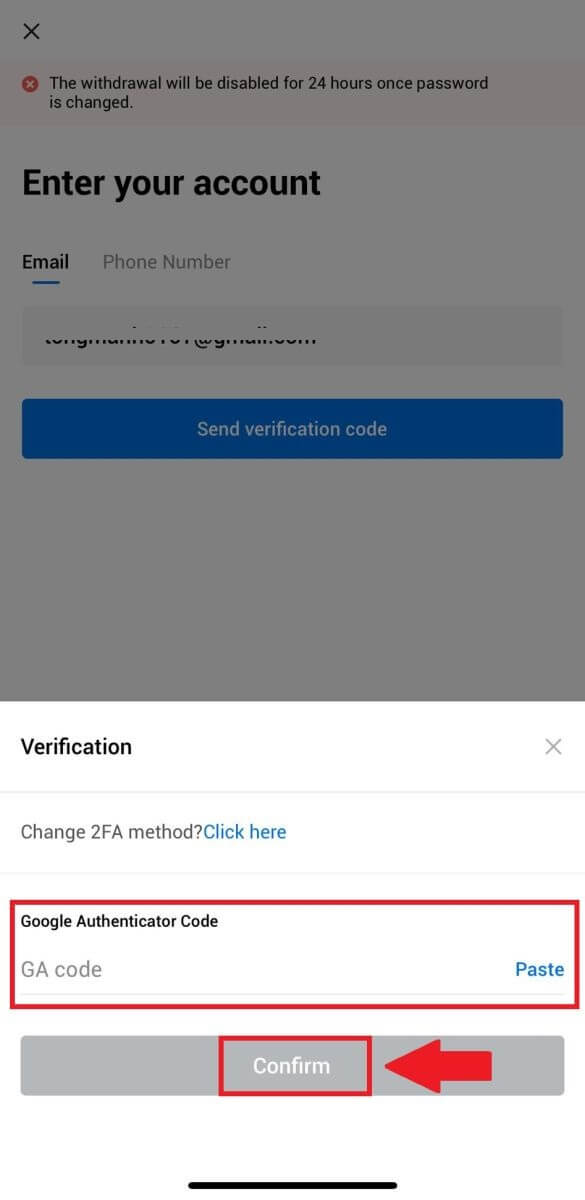
7. Sláðu inn og staðfestu nýja lykilorðið þitt, pikkaðu síðan á [Lokið].
Eftir það hefur þú breytt lykilorði reikningsins þíns. Vinsamlegast notaðu nýja lykilorðið til að skrá þig inn á reikninginn þinn.
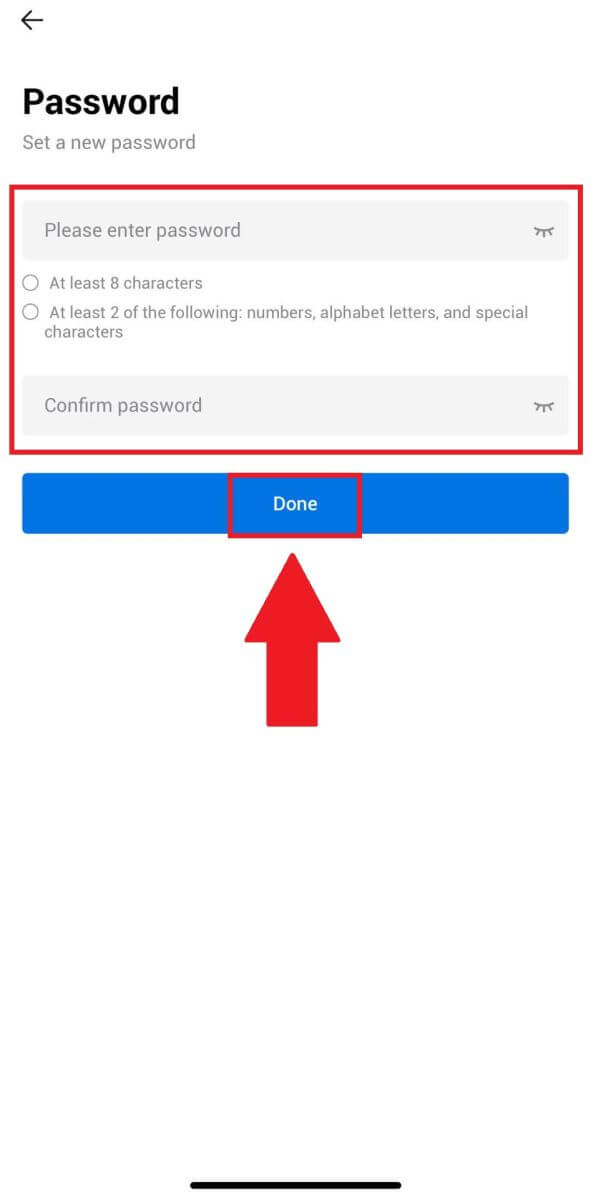
Algengar spurningar (algengar spurningar)
Hvað er tvíþætt auðkenning?
Tvíþátta auðkenning (2FA) er viðbótaröryggislag fyrir staðfestingu í tölvupósti og lykilorð reikningsins þíns. Með 2FA virkt verður þú að gefa upp 2FA kóðann þegar þú framkvæmir ákveðnar aðgerðir á HTX pallinum.
Hvernig virkar TOTP?
HTX notar Time-based One-Time Password (TOTP) fyrir tveggja þátta auðkenningu, það felur í sér að búa til tímabundinn, einstakan 6 stafa kóða* sem gildir aðeins í 30 sekúndur. Þú þarft að slá inn þennan kóða til að framkvæma aðgerðir sem hafa áhrif á eignir þínar eða persónulegar upplýsingar á pallinum.
*Vinsamlegast hafðu í huga að kóðinn ætti eingöngu að samanstanda af tölum.
Hvernig á að tengja Google Authenticator (2FA)?
1. Farðu á heimasíðu HTX og smelltu á prófíltáknið. 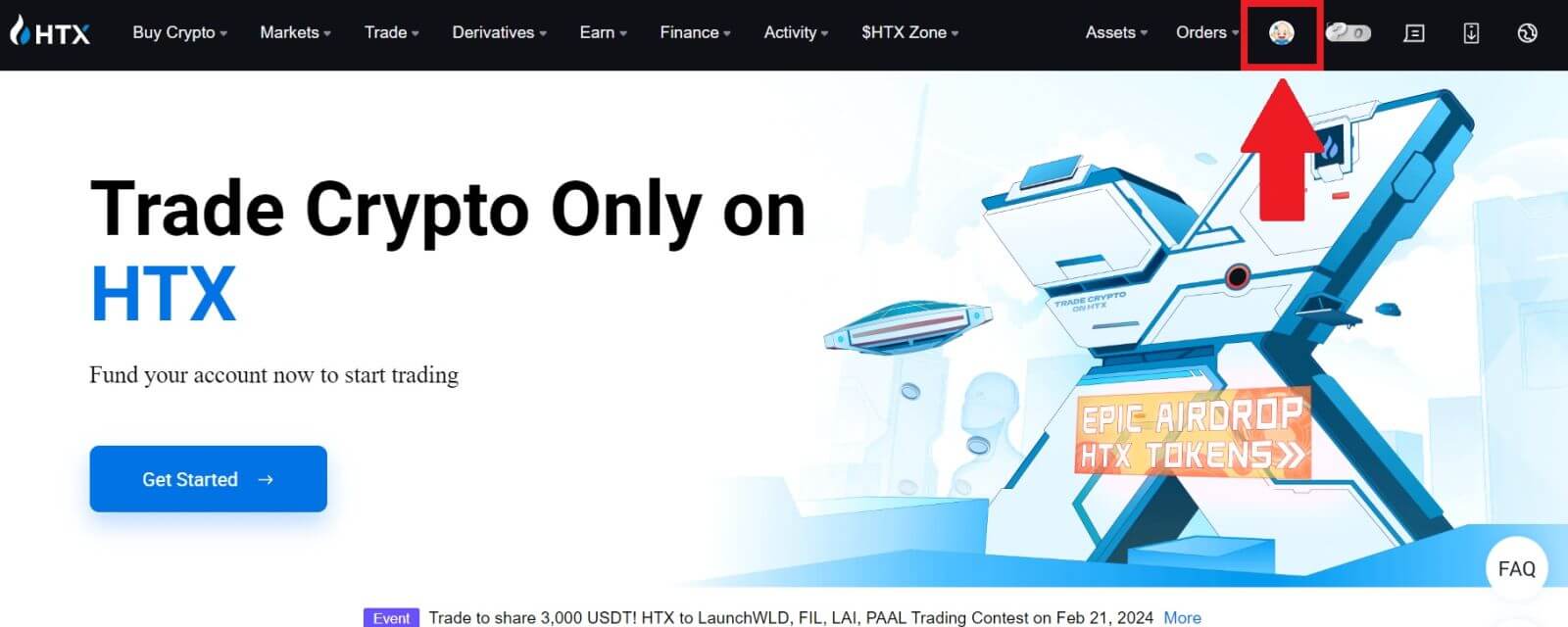
2. Skrunaðu niður í Google Authenticator hlutann, smelltu á [Tengill].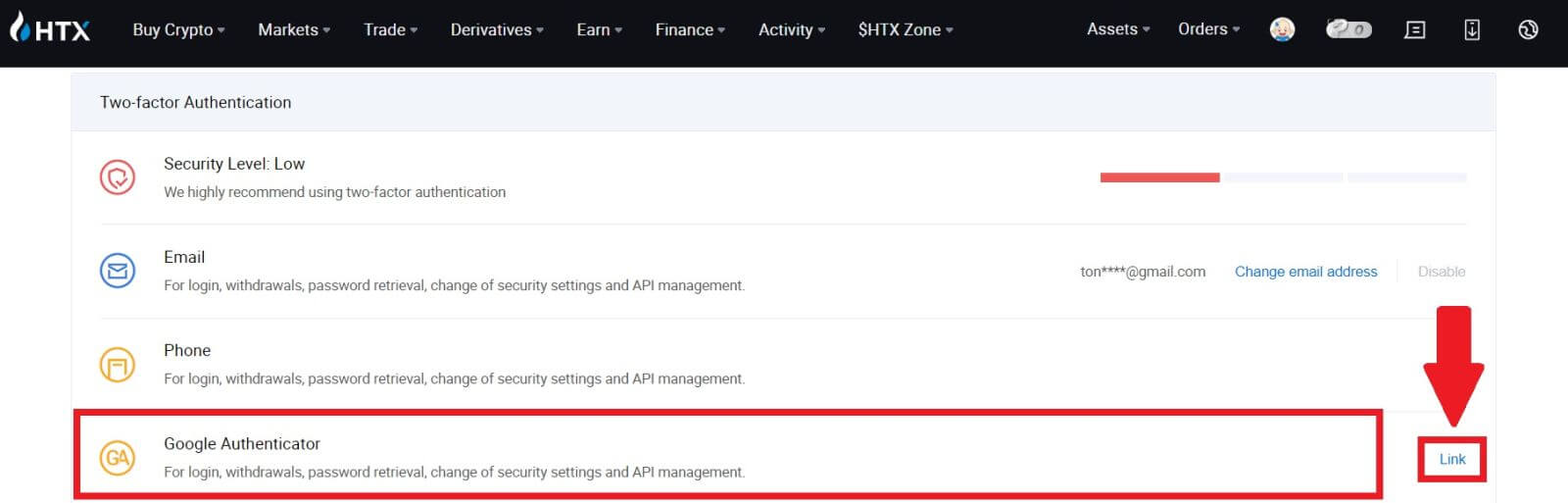
3. Þú þarft að hlaða niður Google Authenticator appinu í símann þinn.
Sprettigluggi mun birtast sem inniheldur Google Authenticator öryggisafritslykilinn þinn. Skannaðu QR kóðann með Google Authenticator appinu þínu. 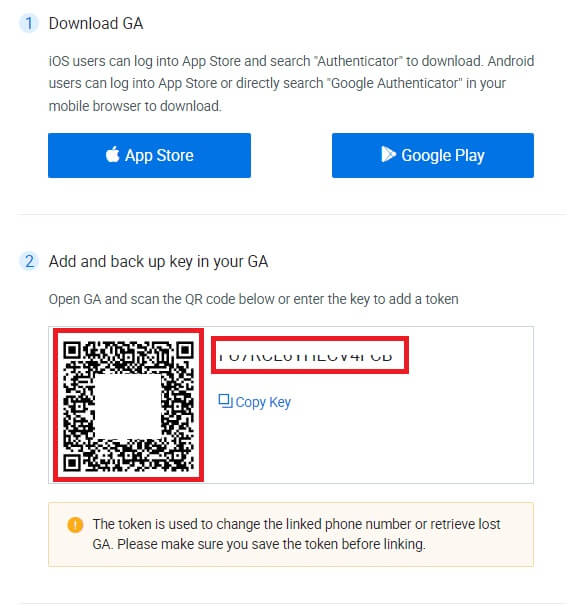
Hvernig á að bæta HTX reikningnum þínum við Google Authenticator appið?
Opnaðu Google auðkenningarforritið þitt. Á fyrstu síðu, veldu [Bæta við kóða] og pikkaðu á [Skanna QR kóða] eða [Sláðu inn uppsetningarlykil].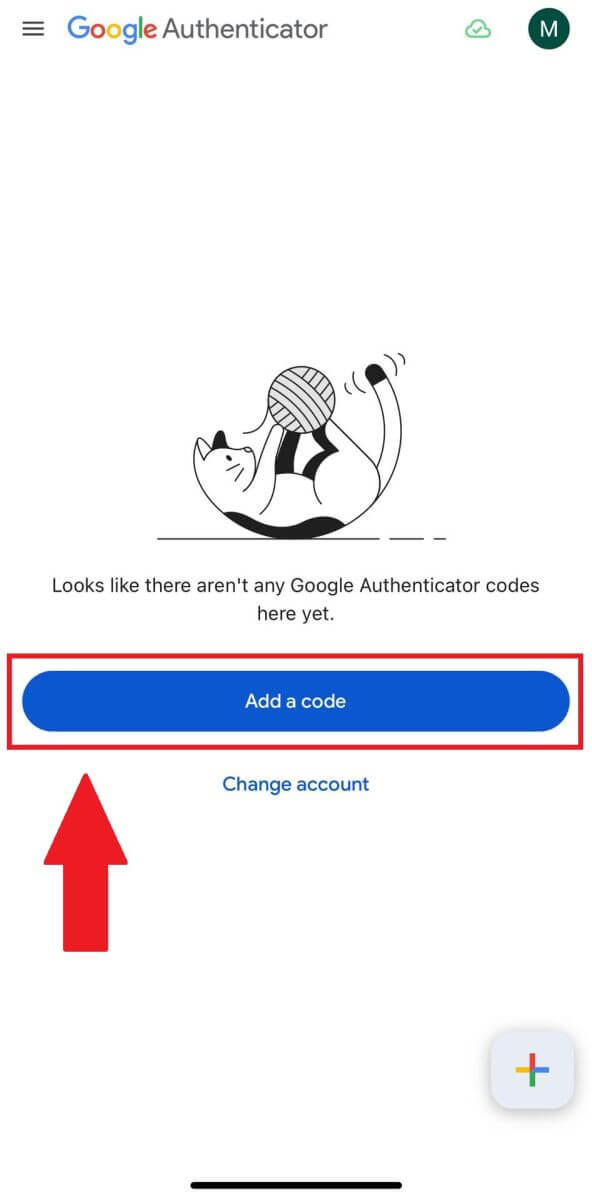
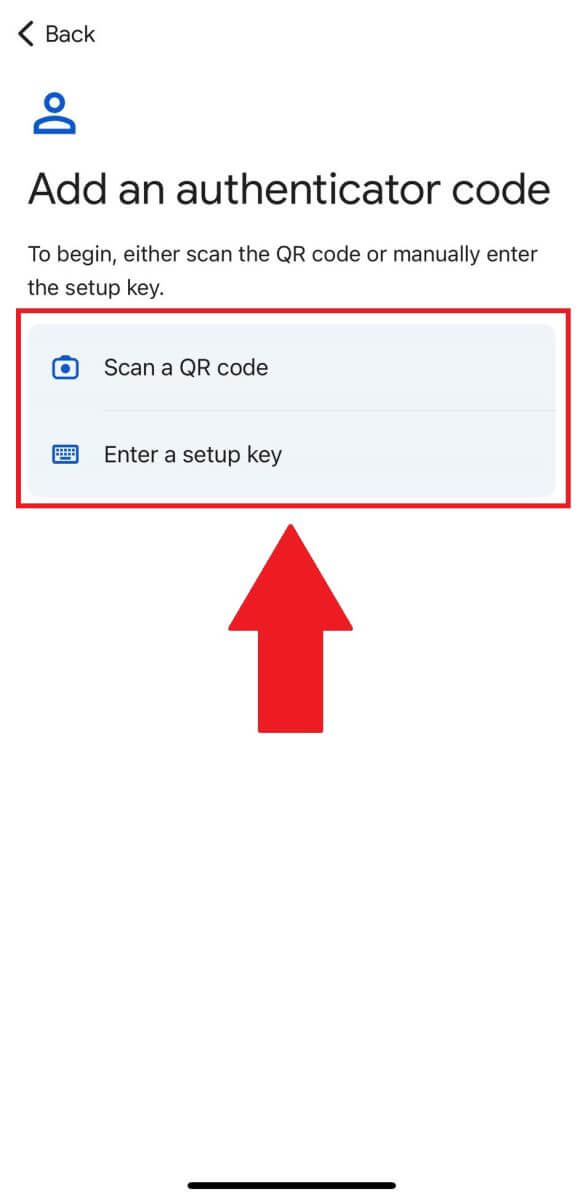
4. Eftir að þú hefur bætt HTX reikningnum þínum við Google Authenticator appið skaltu slá inn Google Authenticator 6 stafa kóðann þinn (GA kóða breytist á 30 sekúndna fresti) og smelltu á [Senda].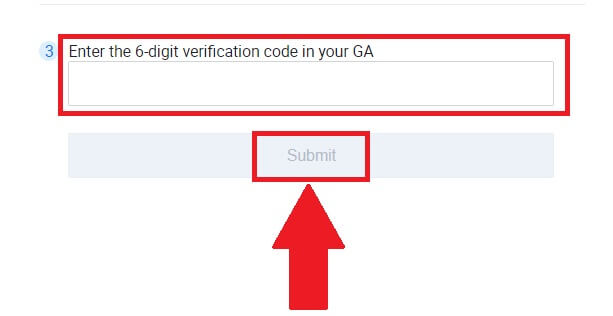
5. Sláðu síðan inn staðfestingarpóstkóðann þinn með því að smella á [Fá staðfestingarkóða] .
Eftir það skaltu smella á [Staðfesta] og þú hefur virkjað 2FA á reikningnum þínum.